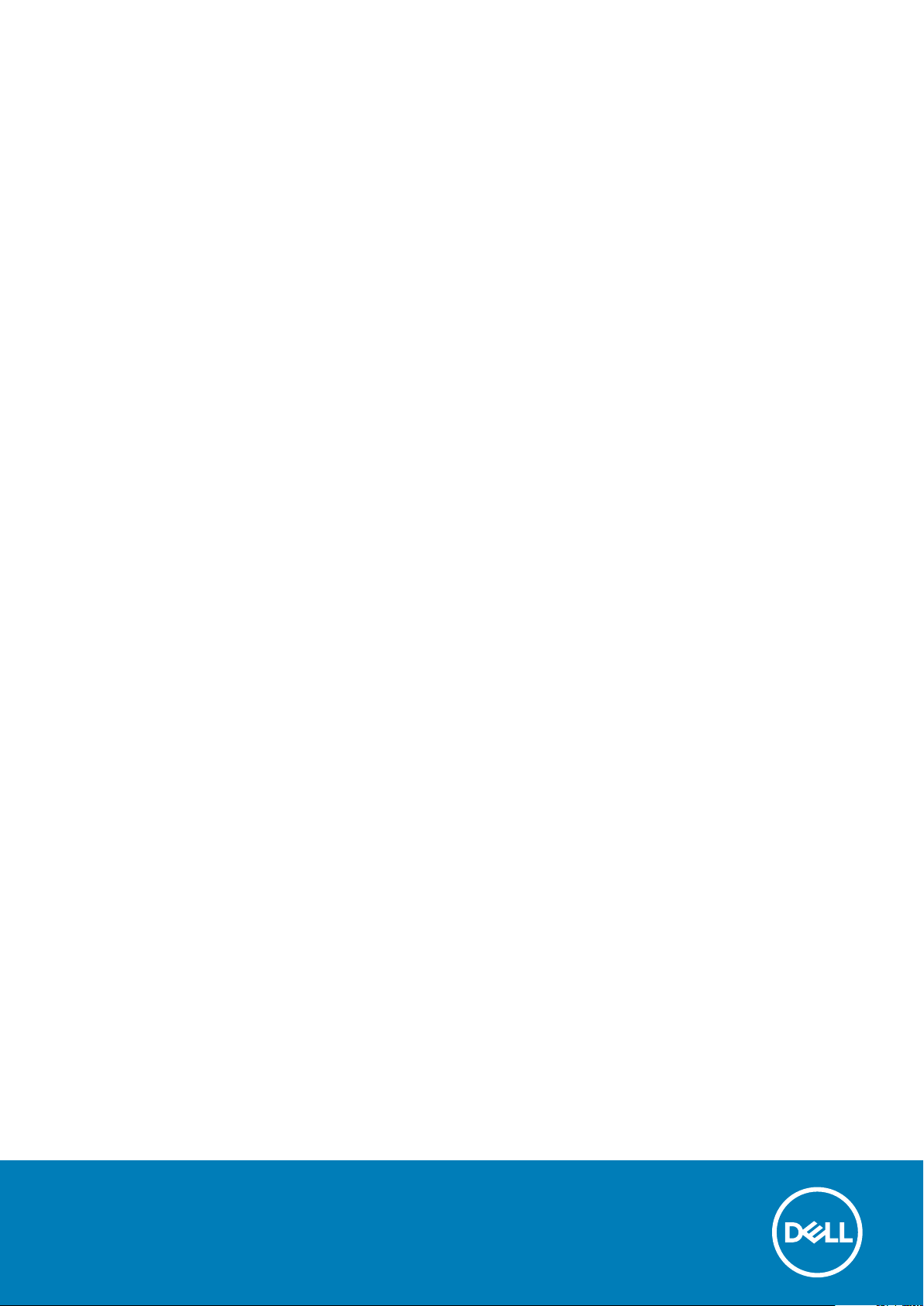
Dell Bağlantı İstasyonu WD19
Kullanıcı Kılavuzu
Resmi Model: K20A
Resmi Tip: K20A001
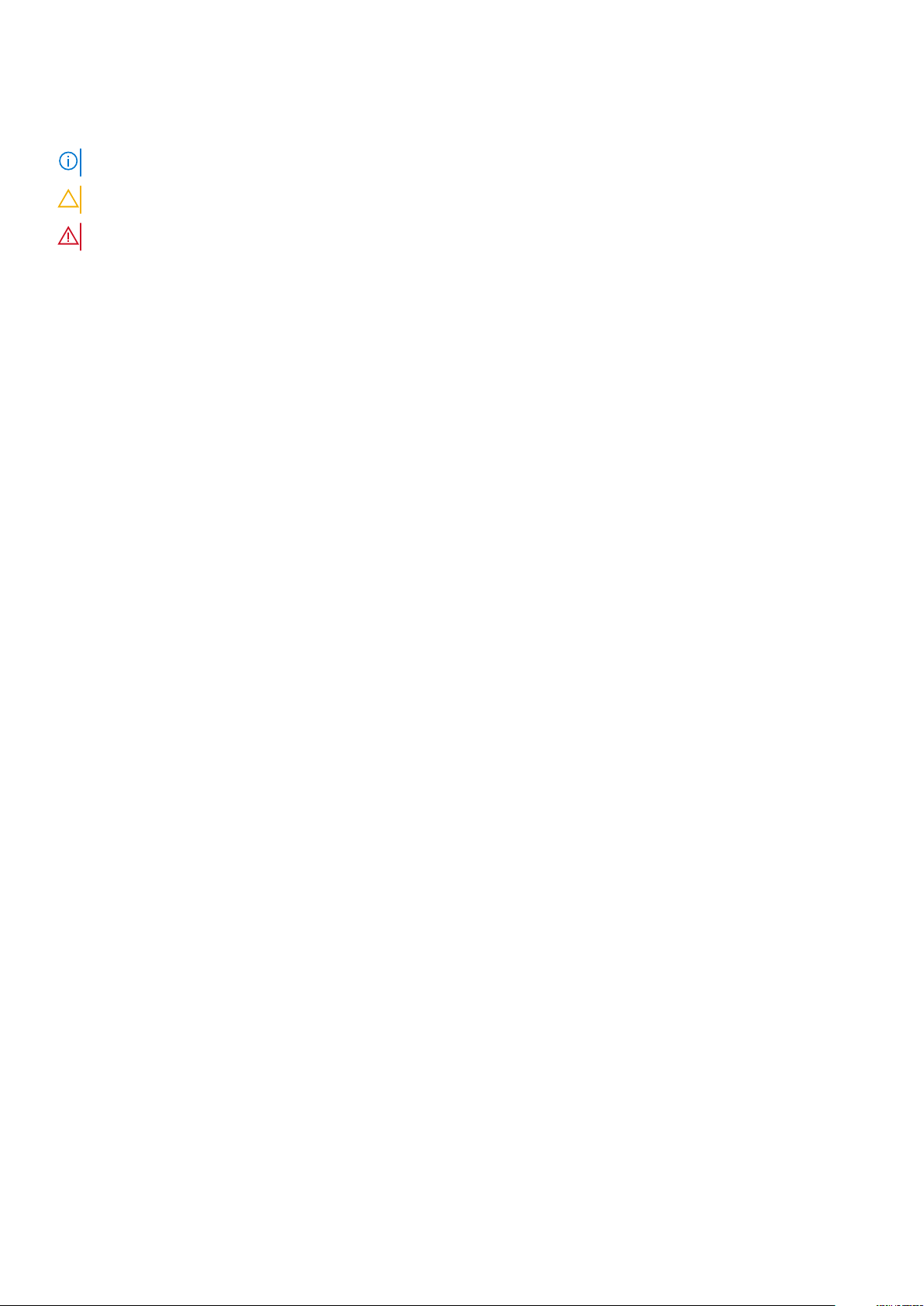
Notlar, dikkat edilecek noktalar ve uyarılar
NOT: NOT, ürününüzü daha iyi kullanmanıza yardımcı olacak önemli bilgiler sağlar.
DİKKAT: DİKKAT, donanım hasarı veya veri kaybı olasılığını gösterir ve sorunu nasıl önleyeceğinizi bildirir.
UYARI: UYARI, mülk hasarı, kişisel yaralanma veya ölüm potansiyeline işaret eder.
© 2018 - 2019Dell Inc. veya bağlı kuruluşları. Tüm hakları saklıdır. Dell, EMC ve diğer ticari markalar, Dell Inc. veya bağlı kuruluşlarının
ticari markalarıdır. Diğer ticari markalar ilgili sahiplerinin ticari markaları olabilir.
2019 - 04
Revizyon A00
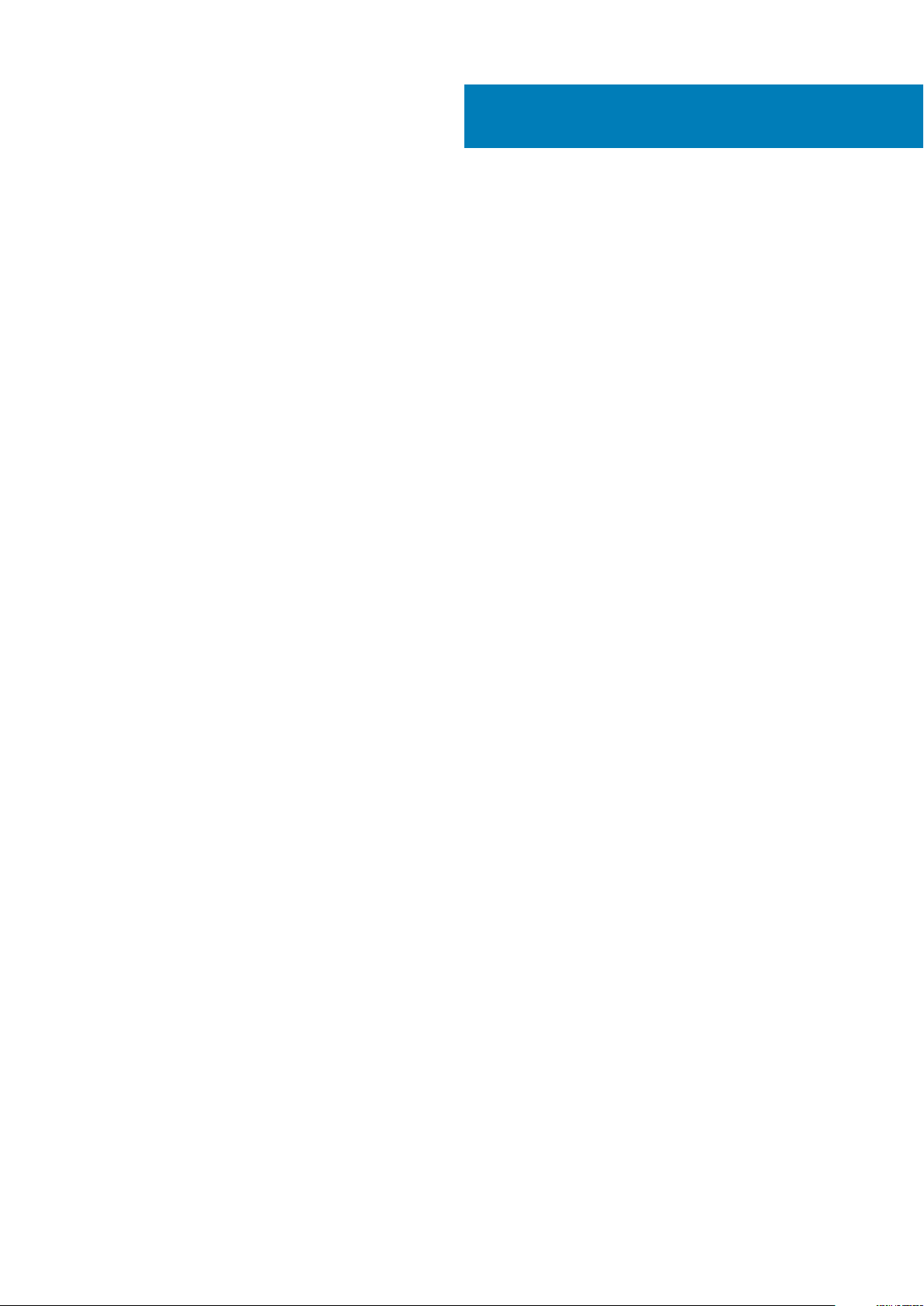
İçindekiler
1 Giriş............................................................................................................................................ 4
2 Paketin İçindekiler .......................................................................................................................5
3 Hardware requirements................................................................................................................ 7
4 Identifying Parts and Features ......................................................................................................8
5 Önemli Bilgiler............................................................................................................................ 12
6 Donanım Hızlı Kurulumu ..............................................................................................................13
7 Harici Monitörlerin Kurulumu....................................................................................................... 16
Bilgisayarınızın grafik sürücülerini güncelleme...................................................................................................................16
Monitörlerinizi Yapılandırma................................................................................................................................................ 16
Ekran bant genişliği.............................................................................................................................................................. 16
Ekran:Çözünürlüğü Tablosu.................................................................................................................................................17
8 USB Tip-C kablosu modülünü çıkarma...........................................................................................18
9 Teknik özellikler..........................................................................................................................21
LED Durum Göstergeleri.................................................................................................................................................21
Güç Adaptörü LED'i.................................................................................................................................................... 21
Docking Status Indicator..........................................................................................................................................21
Docking specifications......................................................................................................................................................... 21
Giriş/Çıkış (G/Ç) Konektörleri.....................................................................................................................................22
Dell ExpressCharge ve ExpressCharge boost'a genel bakış.......................................................................................... 23
10 Dell docking station driver and firmware update ..........................................................................24
11 Frequently asked questions........................................................................................................ 25
12 Dell Bağlantı İstasyonu WD19 için sorun giderme..........................................................................26
Belirtiler ve çözümler...........................................................................................................................................................26
13 Yardım alma..............................................................................................................................30
Dell'e Başvurma................................................................................................................................................................... 30
İçindekiler 3
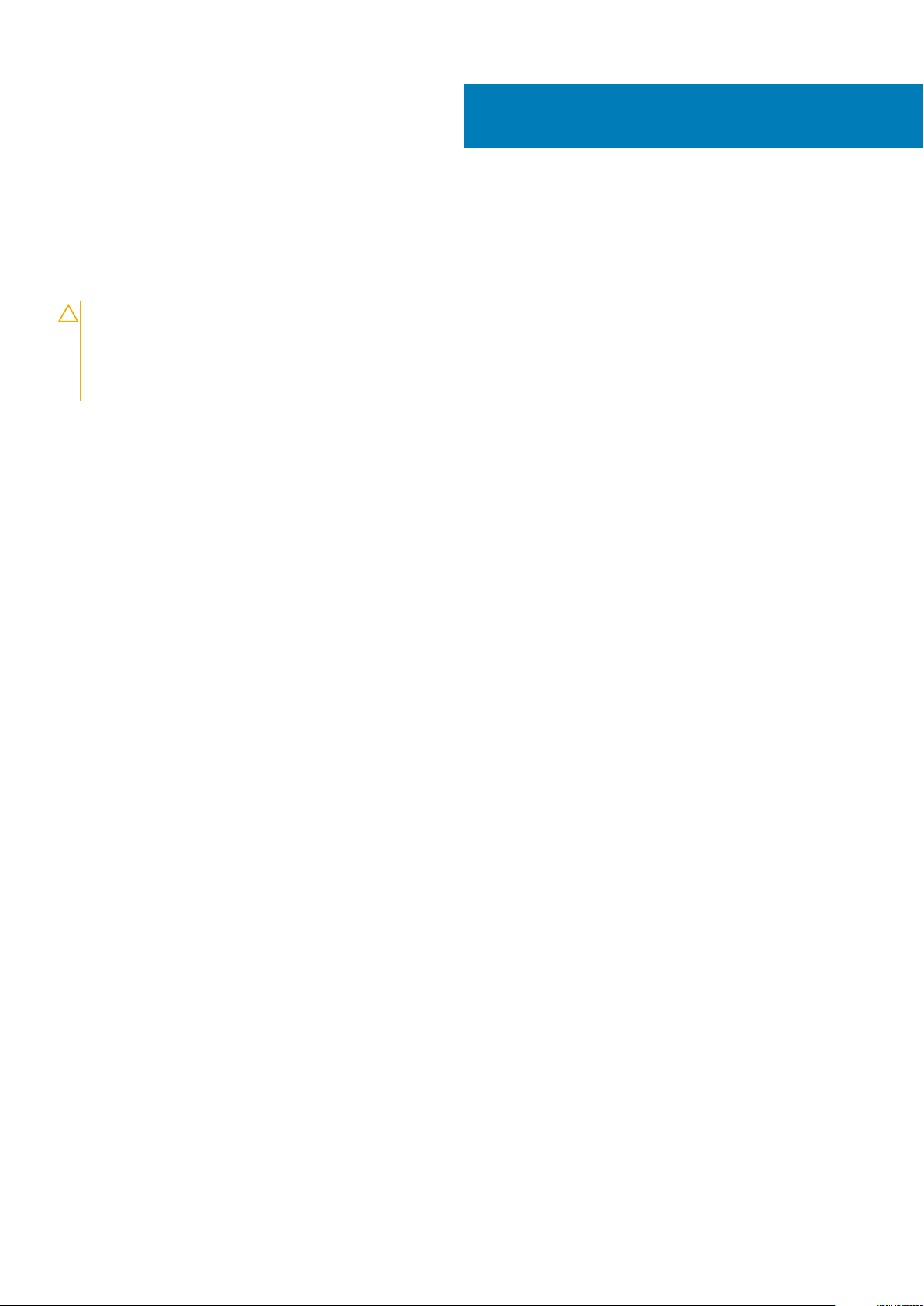
Giriş
Dell Bağlantı İstasyonu WD19, bir USB Tip-C kablo arabirimi kullanarak tüm elektronik cihazlarınızı bilgisayarınıza bağlayan bri aygıttır.
Bilgisayarı bağlantı istasyonuna bağlamak, her birini bilgisayara bağlamak zorunda kalmadan tüm çevre birimlerine (fare, klavye, stereo
hoparlörler, harici sabit sürücü ve büyük ekranlar) erişmenizi sağlar.
DİKKAT: Bilgisayarınızın BIOS'unu, bilgisayar grafik sürücülerini, ve Dell Bağlantı İstasyonu WD19 sürücülerini/ürün
yazılımını, bağlantı istasyonunu kullanmadan ÖNCE www.dell.com/support adresinde bulunan en son sürümlere
güncelleyin. Daha eski BIOS sürümleri ve sürücüler, bilgisayarınızın bağlantı istasyonunu tanımaması veya en iyi şekilde
çalışmaması ile sonuçlanabilir. Dell Bağlantı İstasyonu WD19 ürünlerini kullanmadan önce BIOS ve grafik kartı
sürücülerinizi nasıl güncelleyeceğinize dair ayrıntılı talimatlar için lütfen önemli bilgiler bölümüne bakın.
1
4 Giriş
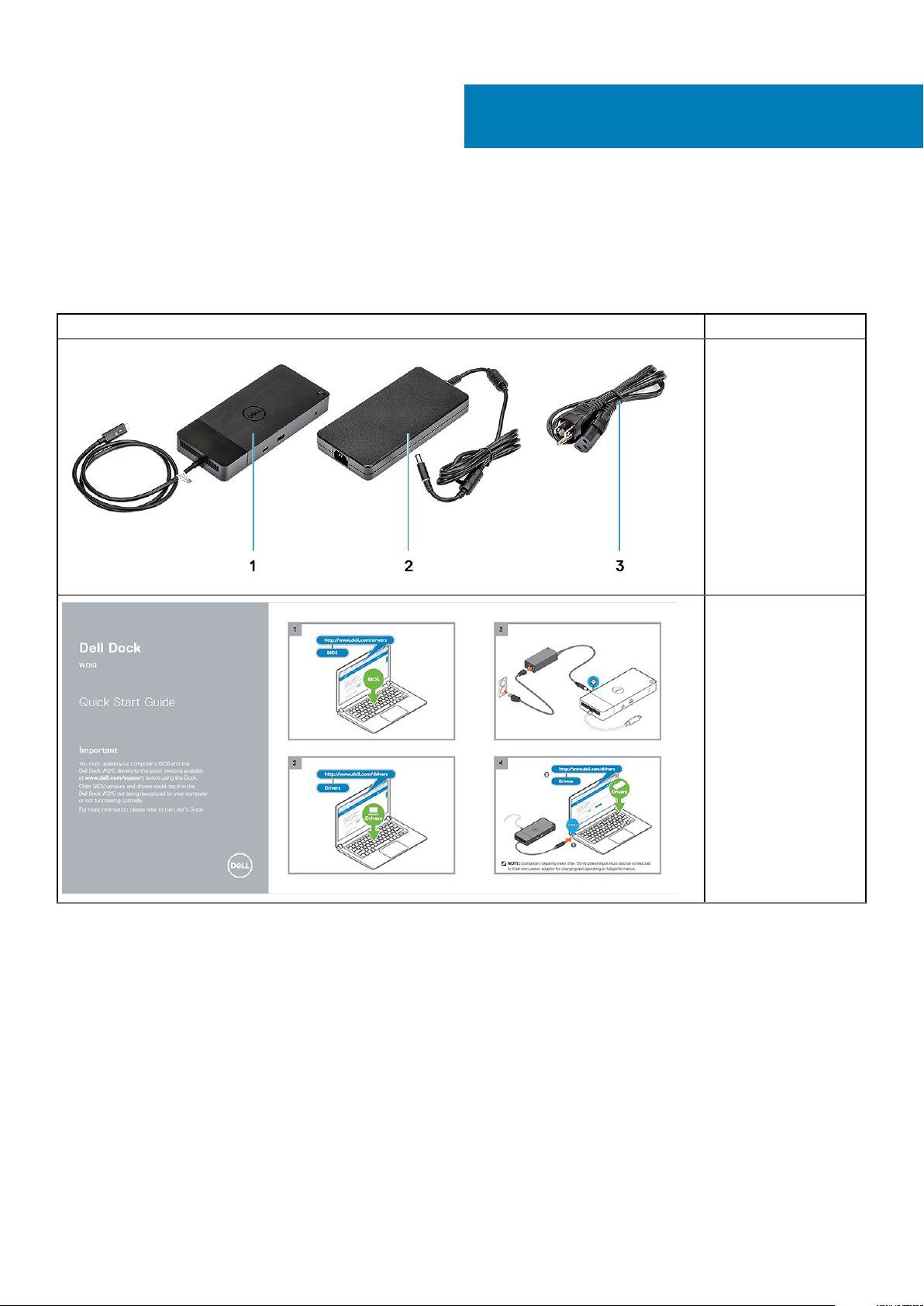
Paketin İçindekiler
Bağlantı istasyonunuz aşağıda gösterilen bileşenlerle birlikte gönderilir. Tüm bileşenleri aldığınızdan emin olun ve bir şeyler eksikse Dell'e
başvurun (iletişim bilgileri için faturanıza bakın).
Tablo 1. Paketin İçindekiler
İçindekiler Özellikler
1. USB Tip-C kablosu ile
bağlantı istasyonu
2. Güç adaptörü
3. Güç Kablosu
2
Hızlı Kurulum Kılavuzu
(QSG)
Paketin İçindekiler 5
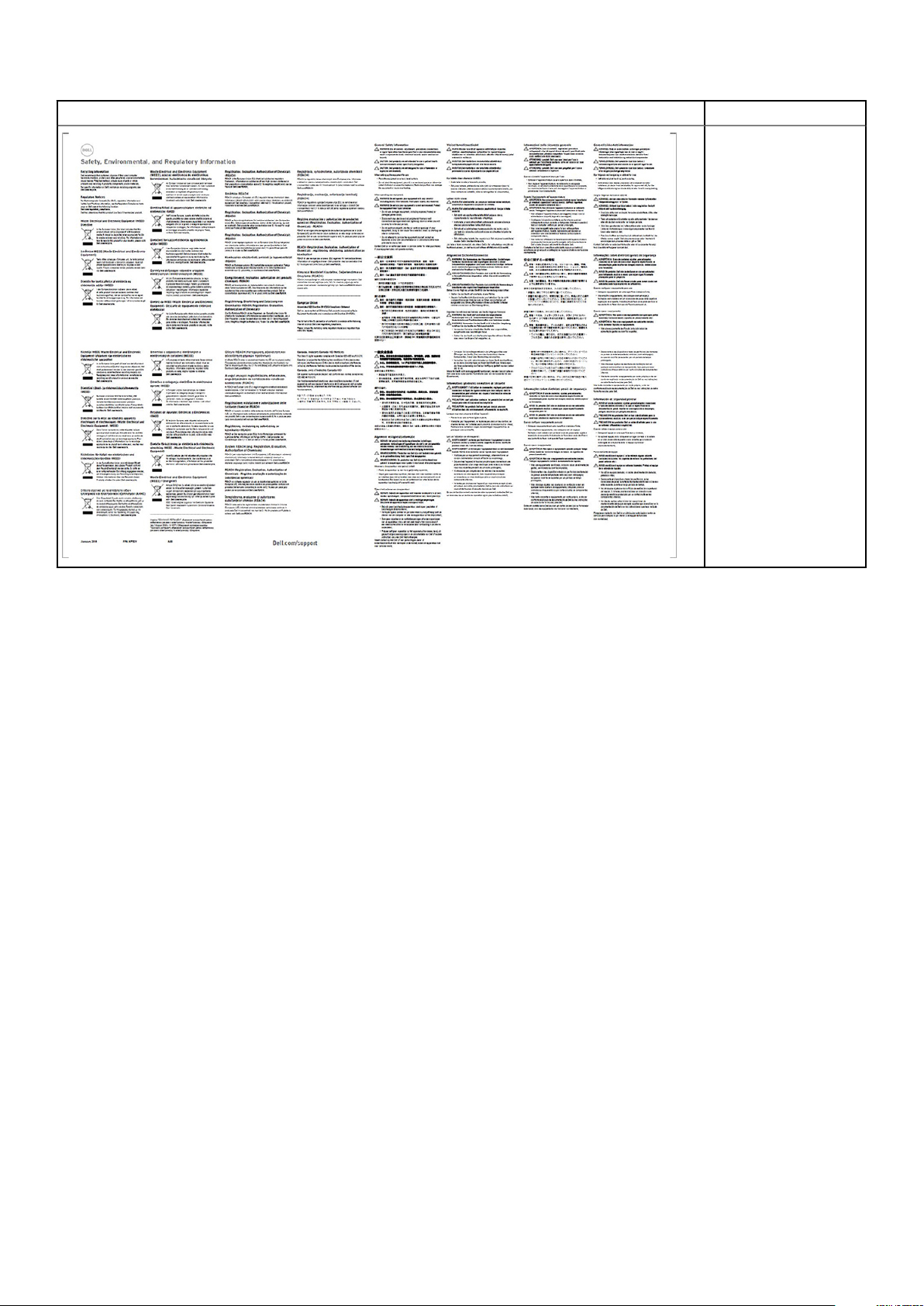
İçindekiler Özellikler
Güvenlik, Çevre ve
Düzenleme Bilgileri
6 Paketin İçindekiler
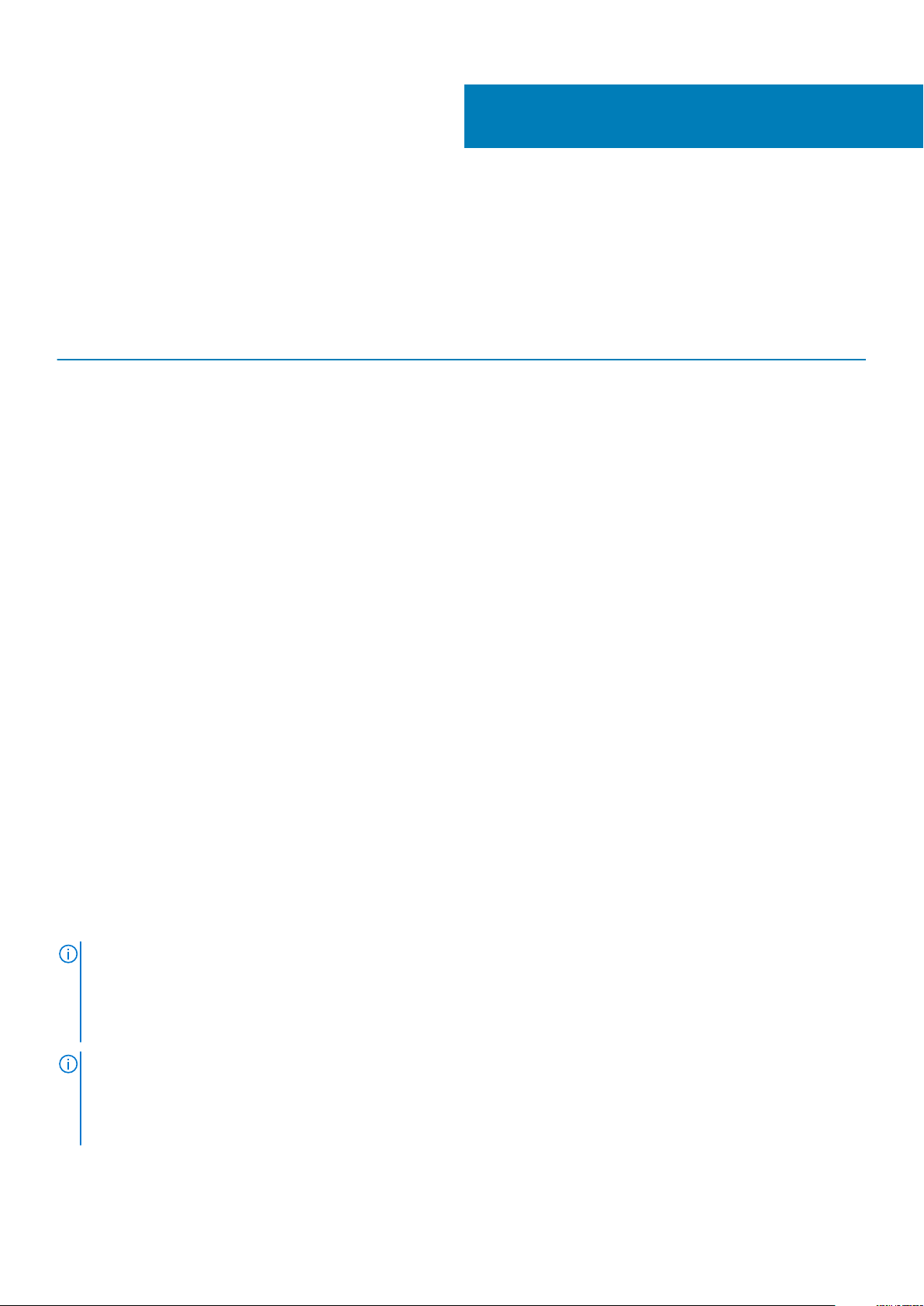
Hardware requirements
Before using the docking station, ensure that your laptop or PC has a DisplayPort over USB Type-C designed to support the docking
station.
Table 2. Dell supported systems and recommended docking stations
3
Product Model number WD19 - 130 W with 90 W Power
Latitude 3390 2-in-1, 3400, 3490,
3500 and 3590
Latitude 5280, 5285 2-in-1, 5289,
5290, 5290 2-in-1, 5300
2-in-1, 5300, 5400, 5401,
5480, 5490, 5500, 5501,
5580 and 5590
Latitude 5491 and 5591
Latitude 7200 2-in-1, 7280, 7285,
7290, 7300, 7380, 7389,
7390, 7390 2-in-1, 7400,
7400 2-in-1, 7480 and
7490
Vostro 7590
Precision 3520, 3530, 3540 and
3541
Precision 5520, 5530 and 5530 2-
in-1
Precision 7520 and 7720
Delivery
Recommended Supported
Supported Supported
Not supported Supported
Supported Supported
Supported Supported
Not supported Supported
Not supported Supported
Not supported Supported**
WD19 - 180 W with 130 W Power
Delivery
Precision 7530, 7540, 7730 and
7740
Rugged 5420, 5424 and 7424
XPS 9360, 9365, 9370 and
9380
XPS 9560, 9570 and 9575
NOTE: **Precision 7520/7530/7540/7720/7730/7740 require more power than 130 W, so when docked with the Dell
Dock WD19 (130 W/180 W) or Dell Thunderbolt Dock WD19TB, the workstation power adapter needs to be plugged in for
optimal operation. For the best experience with Precision 7530/7540 or 7730/7740, choose the Dell Performance Dock
WD19DC which comes with a dual USB-C connector that provides up to 210 W power delivery, so you no longer need an
extra power adapter.
NOTE: Following are the platforms that are supported with Ubuntu 18.04:
• Latitude - 5300, 5400, 5401, 5500, 5501, 7300 and 7400
• Precision - 3530, 3540 and 3541
• XPS - 9380
Not supported Supported**
Supported Recommended
Supported Supported
Not supported Supported
Hardware requirements 7
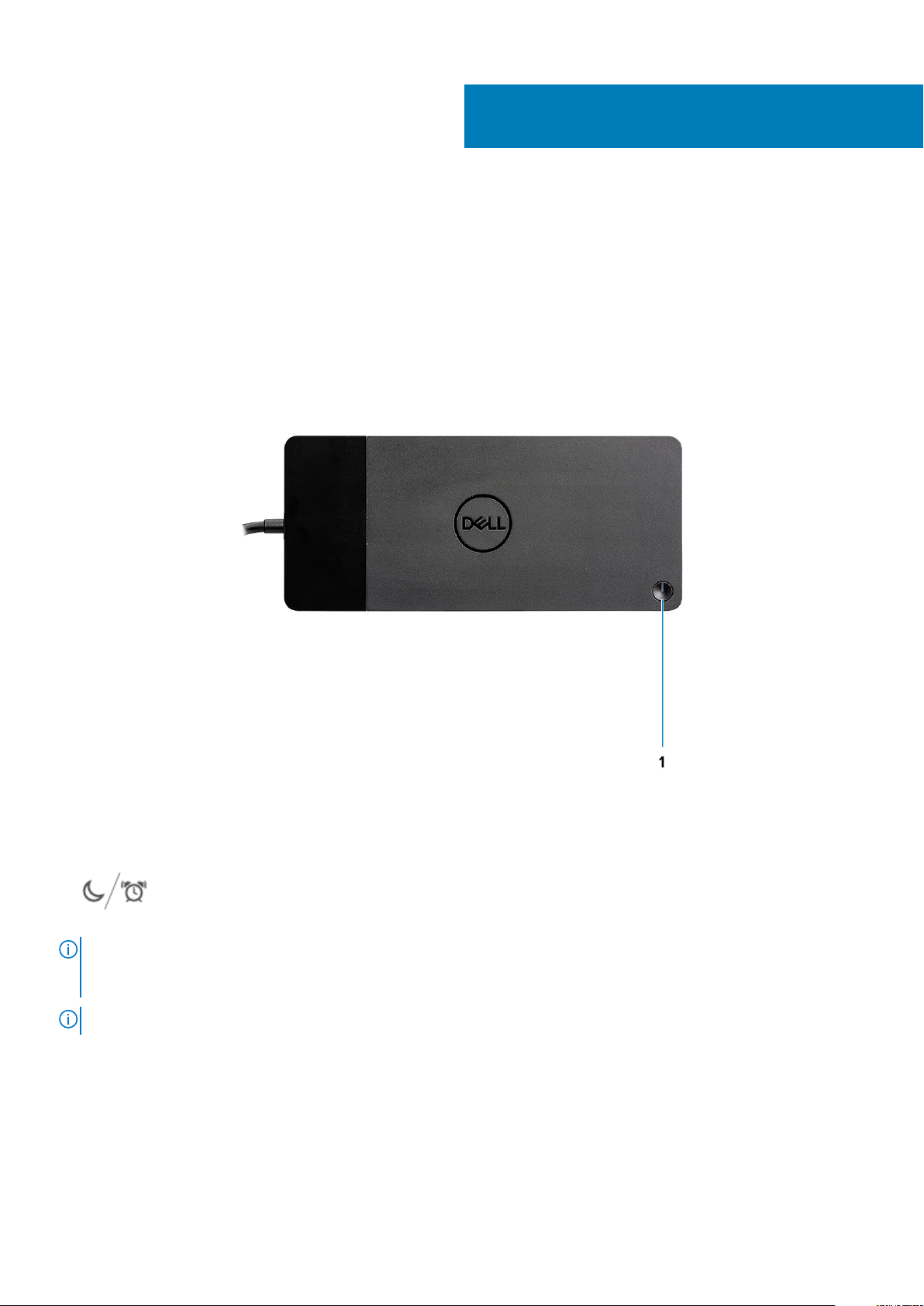
4
Identifying Parts and Features
Figure 1. Top view
1.
NOTE:
WD19 to supported Dell computers, the dock button works like your computer's power button and you can use it to
power on/sleep/force shutdown the computer.
NOTE: The dock button is not functional when connected to unsupported Dell computers or non-Dell computers.
8 Identifying Parts and Features
Sleep/Wake up/Power button
The dock button is designed to replicate your system's power button. If you connect the Dell Docking Station
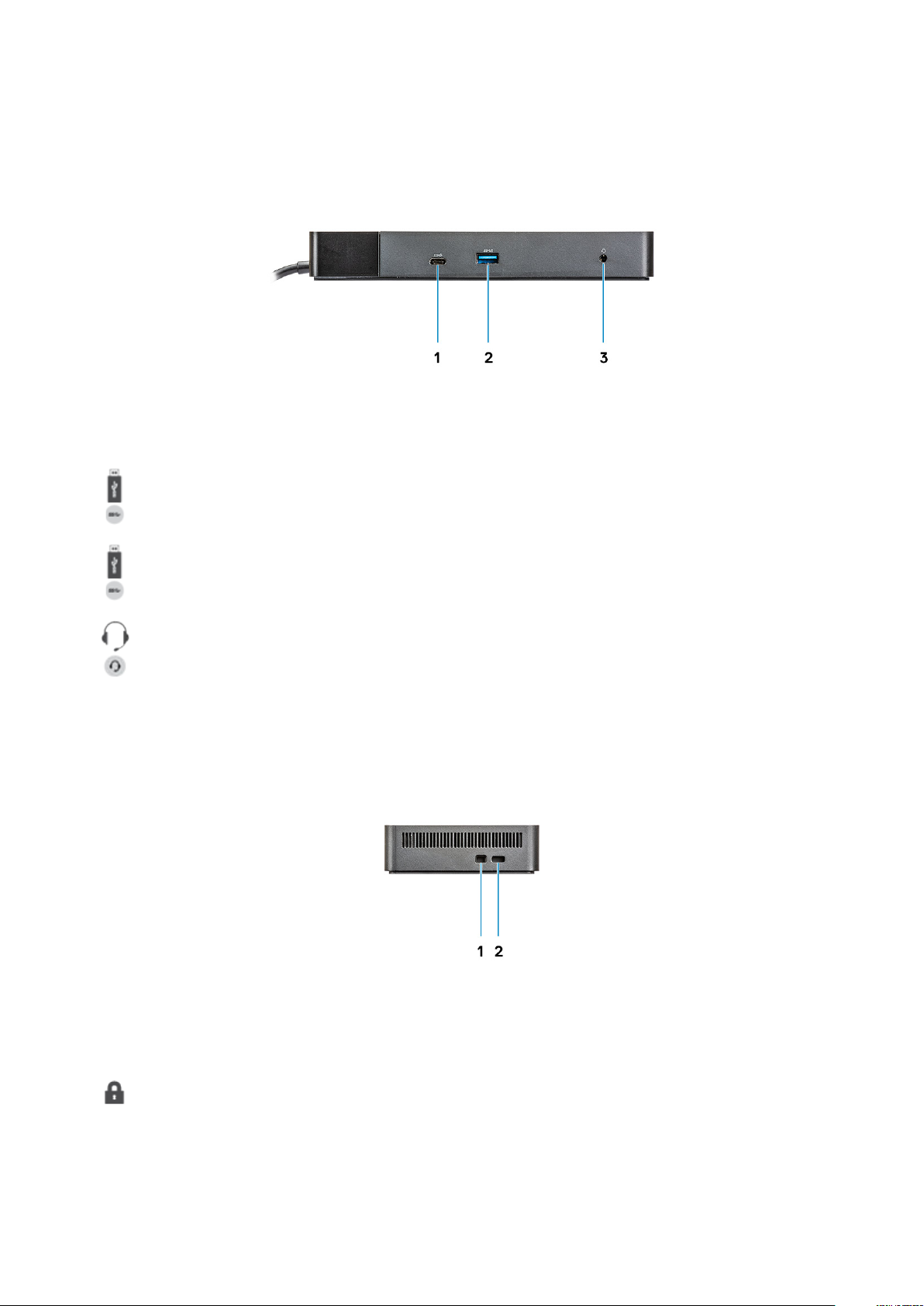
Figure 2. Front view
1. USB 3.1 Gen1/Gen2 Type-C port
2. USB 3.1 Gen1 port with PowerShare
3. Audio headset port
Figure 3. Left view
1. Wedge-shaped lock slot
Identifying
Parts and Features 9
